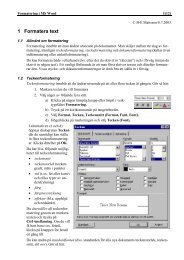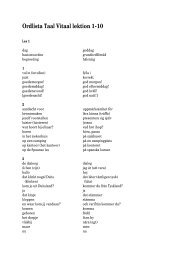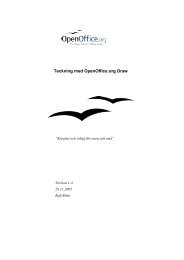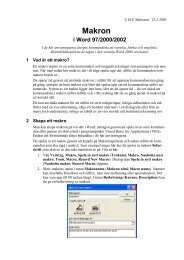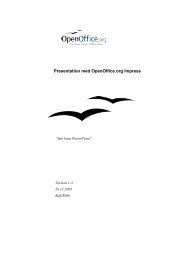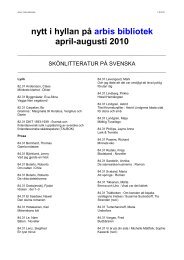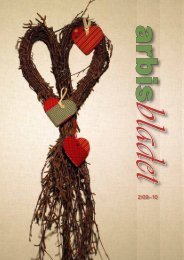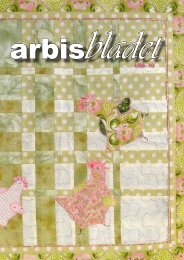Adobe PageMaker 6.5 - Arbis
Adobe PageMaker 6.5 - Arbis
Adobe PageMaker 6.5 - Arbis
Create successful ePaper yourself
Turn your PDF publications into a flip-book with our unique Google optimized e-Paper software.
Anvisningar för <strong>PageMaker</strong> 3/21<br />
1.6 Visning av dokumentfönstret<br />
Du har följande möjligheter att välja hur du vill se dokumentet på skärmen:<br />
a) Med kommandon på menyn Visa (View)<br />
• Anpassad storlek (Fit in Window) Visar en hel sida eller ett uppslag<br />
• Normal storlek (Normal size) Visar hur sidan ser ut i utskrift<br />
• Zooma till (Zoom) Du kan i en undermeny välja olika zoomningsstorlekar<br />
• Zooma in (Zoomin) Närmaste större sidvisning<br />
• Zooma ut (Zoom out) Närmaste mindre sidvisning<br />
• Visa redigeringsbordet<br />
(Entire Pasteboard)<br />
Visar hela redigeringsytan<br />
b) Genvägar med tangentbordet och musen<br />
• Håll ned Skift och högerklicka för att växla mellan Anpassad storlek och Normal storlek.<br />
• Högerklicka på en tom plats på sidan för att få fram en snabbmeny med olika sidvisningsval.<br />
Punkten där du klickade blir mittpunkt i det nya dokumentfönstret.<br />
c) Använd zoomverktyget i verktygslådan genom att klicka på det.<br />
• Placera förstoringsglaset i mitten av den yta du vill ändra visningsstorleken på. Klicka om<br />
du vill förstora; håll ned Ctrl och klicka om du vill förminska.<br />
• Du förstorar en del av en sida genom att dra med förstoringsglaset en ram runt det område<br />
du vill förstora.<br />
d) Du kan använda den vertikala och den horisontella rullningslisten för att styra dokumentvisningen.<br />
e) Välj handverktyget i verktygslådan och dra någonstans på dokumentfönstret för att visa den del<br />
av sidan eller redigeringsbordet som du vill se.